Situatie
RustDesk este o aplicatie utila simpla, open-source, pentru accesarea de la distanta a altor PC-uri, cu transfer de fisiere incorporate si tunel TCP, scrisa cu limbajul de programare Rust. Este alternativa la TeamViewer si AnyDesk. Ofera servicii gratuite de desktop la distanta in cloud si infrastructura auto-gazduita pentru organizatii.
Folosirea RustDesk ca software de utilizare pentru desktop la distanta va garanteaza urmatoarele caracteristici principale:
- Standard de inalta securitate – standardul bancar si cea mai recenta tehnologie de criptare TLS 1.3 end-to-end va protejeaza computerul de accesul neautorizat.
- Transfer usor de date si tunel TCP – Software-ul va ofera posibilitatea de a transfera fisiere intre computere. configurati cu usurinta tunelul TCP si doar un clic pentru a utiliza conexiunea RDP prin tunelul TCP.
- Aplicatie bruta – RustDesk este un software open source scris cu limbajul Rust. Puteti instala prin fisiere binare, cod sursa sau ca imagine docker.
- Usor – Fiind un produs open-source, software-ul ofera libertate pe care orice utilizator o poate instala. De exemplu, in Linux, nu trebuie sa fii utilizator root pentru a instala.
Definiti calitatea imaginii – Va puteti defini propria calitate a imaginii prin ajustarea ratei de biti si a cuantificatorului.
Pentru instalarea aplicatiei se vor urma pasii urmatori:
Solutie
1.Intrati in aplicatia Terminal
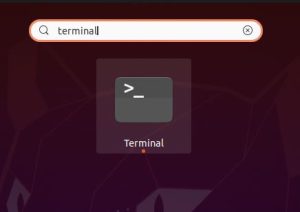
2.Se va apasa comanda pentru a aduce la zi update-urile
$$ sudo apt update && sudo apt upgrade -y
3.Inainte de a descarca Rustdesk, puteti sa vizitati pagina de lansare Github pentru a identifica cea mai recenta de versiune.Dupa ce ati identificat cel mai recent numar de versiune se va folosi urmatoarea comanda:
wget https://github.com/rustdesk/rustdesk/releases/download/1.1.8/rustdesk-1.1.8.deb
4.Deoarece am descarcat un fisier .deb, atunci va trebui sa executam comanda:
sudo apt install ./rustdesk-1.1.8.deb -y

Leave A Comment?